怎么通过Premiere CC 2018进行歌曲变调
Premiere CC 2018是一款常用的视频编辑软件,它是我们生活中的小伙伴,可是,我们应该怎么进行歌曲变调呢?别着急,小编今天给大家分享解决这个问题的方法。
具体如下:
1. 第一步,请大家打开电脑中的“Premiere CC 2018”软件,点击进入主界面,我们先新建一个项目:选择屏幕中的“文件”按钮,再点击其中的“新建”和“项目”按钮,完成后请填写项目名称,别忘记选择“确定”按钮即可。
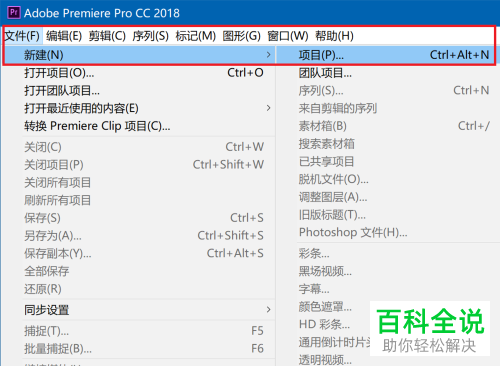
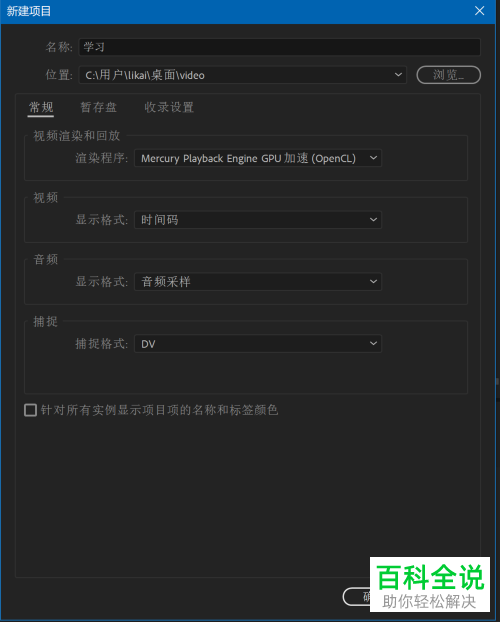
2. 第二步,接下来,我们需要同时按住Ctrl和I组合键,这样就能打开素材导入界面,请大家在此界面中进行背景图片和音乐的选择,完成后点击“打开”就行了。
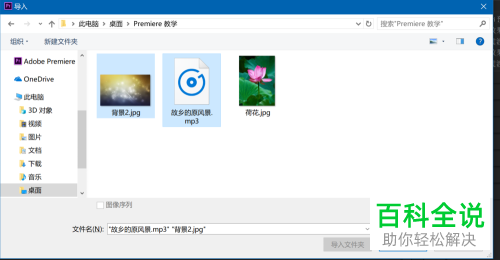
3.第三步,我们来到如图所示的新界面,请大家右击导入的图片素材,并选择新界面中的“从剪辑新建序列”这一项。
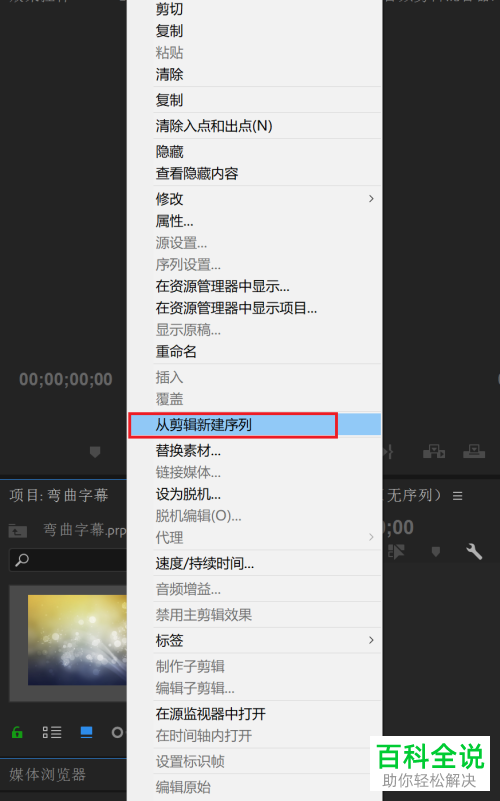
4. 第四步,完成上一步后,如图所示,请大家把导入的音频素材移动到时间轴窗格的音频轨道里面即可。
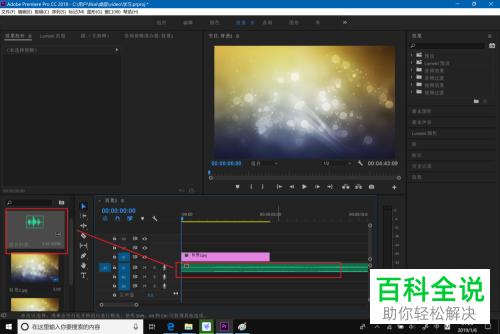
5. 第五步,请小伙伴们把音频效果展开,寻找里面的音高换挡器,把它移动到音频素材上即可。
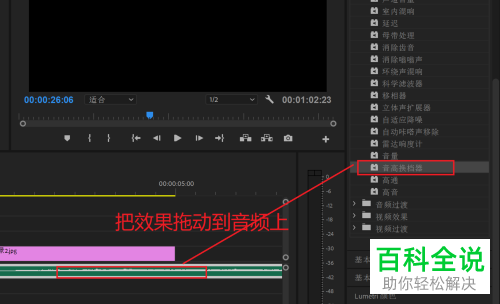
6. 最后,我们要选择时间轴窗格里的音频素材,完成后,请大家调节效果控件理的音高换挡器,接着,选择“自定义设置”右边的“编辑”按钮,完成后我们的屏幕中会出现“剪辑效果编辑器”界面,请根据自己所需设置半音阶值的升调或降调即可。
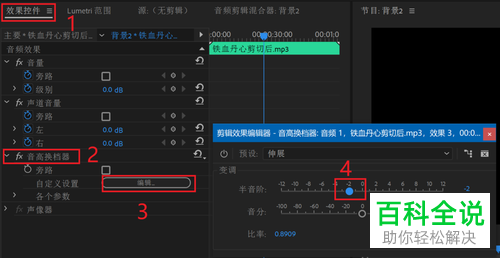
以上就是通过Premiere CC 2018进行歌曲变调的方法。
赞 (0)

